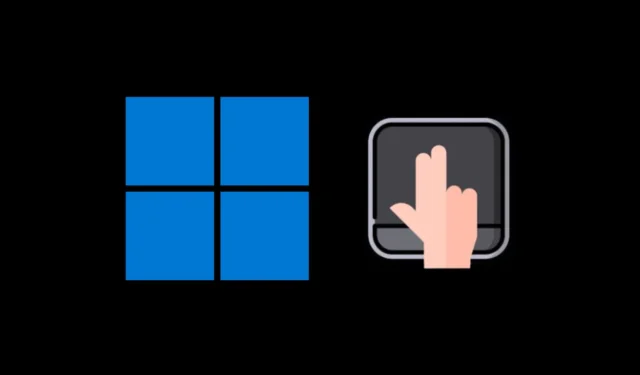
Windows 10/11 supporta immediatamente il gesto di scorrimento con due dita. È necessario disporre di un laptop con touchpad per godersi il gesto di scorrimento con due dita.
Tuttavia, molti utenti di Windows 10/11 hanno recentemente riscontrato problemi durante l’utilizzo del gesto. A seconda dell’uso, il movimento di scorrimento con due dita non funziona affatto.
Pertanto, se riscontri lo stesso problema, devi prima ricontrollare che il gesto sia abilitato sul tuo dispositivo.
Per coloro che non conoscono lo scorrimento con due dita, è solo un gesto del touchpad che ti consente di scorrere su e giù utilizzando il movimento di scorrimento con due dita.
Come abilitare lo scorrimento con due dita su Windows 10/11
È un gesto molto comune e utilizzato che aiuta gli utenti a scorrere su e giù una pagina trascinando due dita verso l’alto o verso il basso sul touchpad del proprio laptop.
Abilita lo scorrimento con due dita su Windows
Ora che sai cos’è lo scorrimento con due dita, se non funziona, ecco come puoi ricontrollare se la funzione è abilitata. Ecco come abilitare lo scorrimento con due dita su Windows.
1. Fare clic sul pulsante Start di Windows e selezionare Impostazioni .

2. Quando si apre l’app Impostazioni, passa a Dispositivi. Su Windows 11, seleziona Bluetooth e dispositivi .

3. Sul lato destro, scorrere verso il basso e toccare il Touchpad .

4. Nella sezione Gesti e interazione, espandere Scorri e zoom .

5. Assicurati che l’ opzione Trascina due dita per scorrere sia abilitata. In caso contrario, seleziona la casella accanto all’opzione.

Questo è tutto! Ciò abiliterà il gesto di scorrimento con due dita sul tuo dispositivo Windows.
Come personalizzare lo scorrimento con due dita su Windows?
Il sistema operativo Windows di Microsoft fornisce anche alcune opzioni di personalizzazione per lo scorrimento con due dita. Ecco come personalizzare lo scorrimento con due dita su Windows 10/11.
1. Fare clic sul pulsante Start di Windows e selezionare Impostazioni .

2. Quando si apre l’app Impostazioni, passa a Dispositivi. Su Windows 11, seleziona Bluetooth e dispositivi .

3. Sul lato destro, scorrere verso il basso e toccare il Touchpad .

4. Nella sezione Gesti e interazione, espandere Scorri e zoom .

5. Successivamente, fai clic sul menu a discesa sotto la Direzione di scorrimento.
5. Troverai due diverse opzioni:
Movimento verso il basso Scorri verso l’alto: questa opzione ti darà la sensazione del touch screen di uno smartphone. Sul tuo smartphone, quando scorri verso il basso, la pagina va verso l’alto. Funziona esattamente allo stesso modo.
Il movimento del download scorre verso il basso: questo è esattamente l’opposto di quanto sopra. Con questa opzione selezionata, le pagine si sposteranno verso il basso quando sposti le dita verso il basso.

Quindi, a seconda delle tue necessità e di ciò che ti si addice meglio, puoi selezionare la direzione di scorrimento.
Quindi, questo è tutto su come abilitare lo scorrimento con due dita sul laptop Windows. Facci sapere se hai bisogno di ulteriore aiuto per abilitare lo scorrimento con due dita sul tuo laptop Windows. Inoltre, se trovi utile questa guida, non dimenticare di condividerla con i tuoi amici.




Lascia un commento